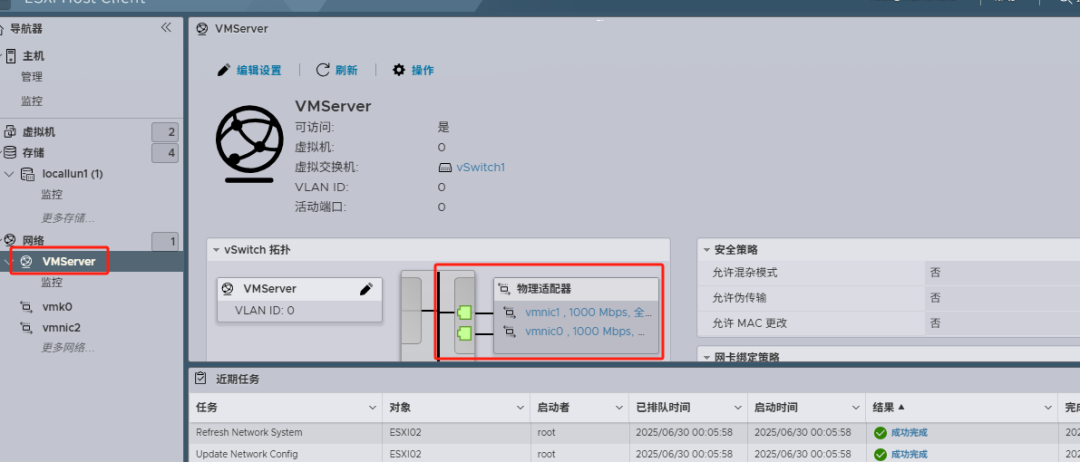ESXI7.0添加标准交换机过程
需求描述
兄弟们,ESXI7.0如何添加标准交换机?
解决过程
首先登录到我们的ESXI7.0系统的主机,我们到虚拟交换机中,找到添加标准虚拟交换机。
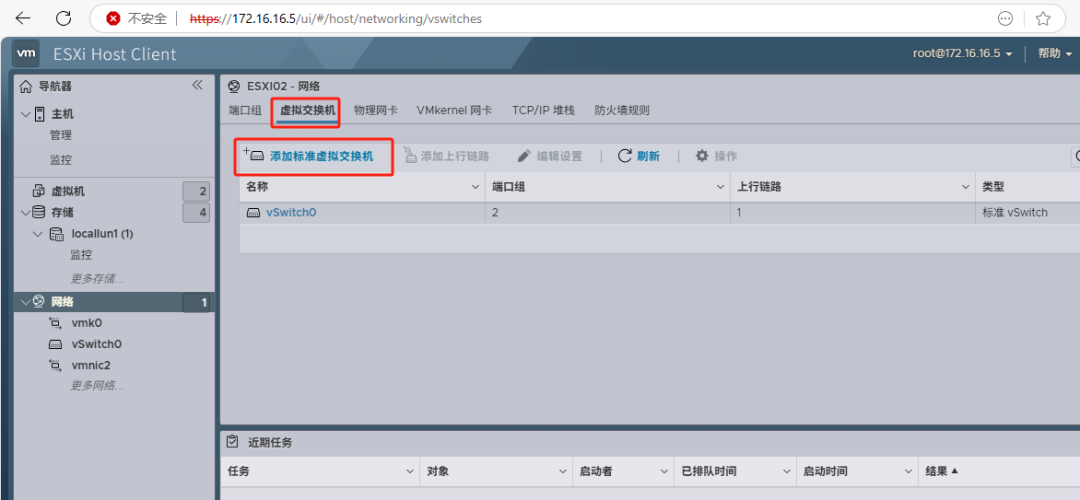
为这个虚拟交换机vSwitch添加名称,MTU单元,上行链路1,vmnic0,这个是实际服务器的物理网卡,点击添加。
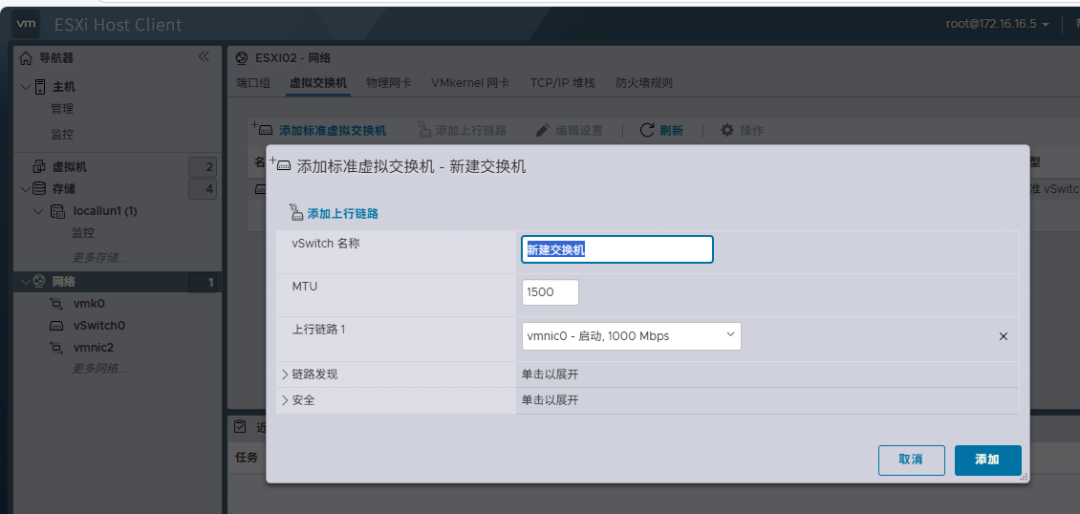
添加完成之后,然后虚拟交换机vSwitch 0是使用的vmnic2网口。
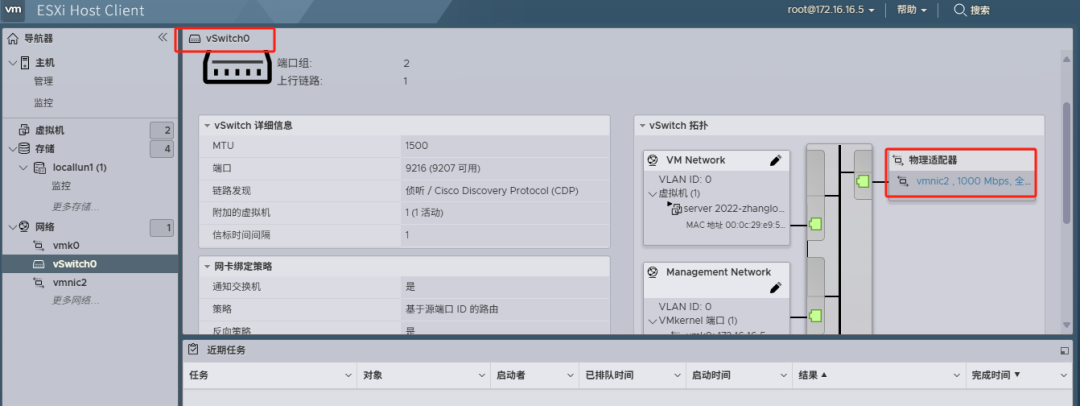
上面已经添加了一台虚拟交换机了,创建虚拟机的时候,就可以选择这个vSwitch虚拟交换机,然后虚拟机的流量就会通过这个物理的vmnic2服务器的这个物理口网口出去。
上面创建的这台虚拟交换机连接了一个实体的服务器物理网卡。
下面我们再来创建一个虚拟标准交换机,使用vmnic0 和vmnic1双网卡,可以实现冗余作用。
添加标准虚拟交换机,可能看到,现在上行链路1中,可以先择可以使用的物理服务器的网卡,我们选择vmnic0。
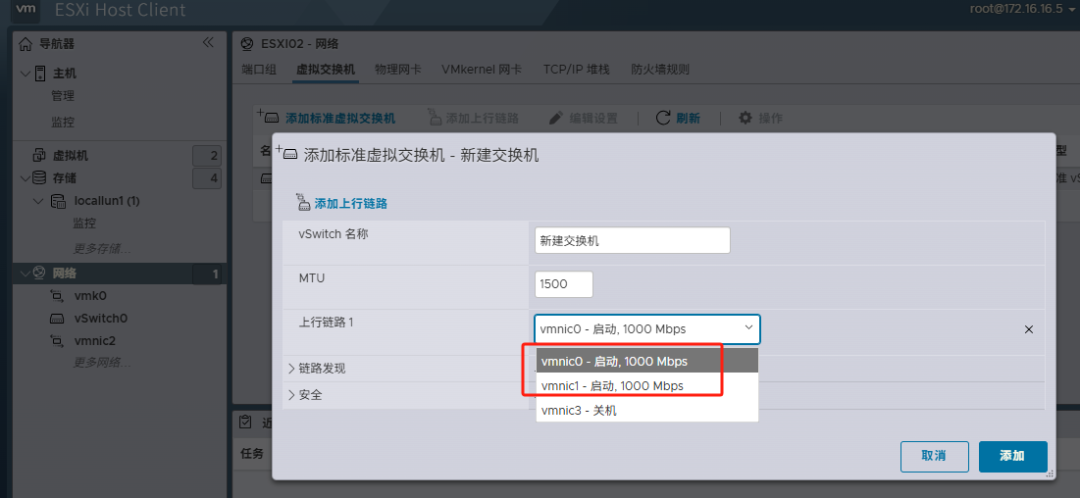
但是我们是想做双链路的,这时我们就可以点击左上角的添加上行链路,这时可以看到就会多出来一个上行链路2,我们选择vmnc1。
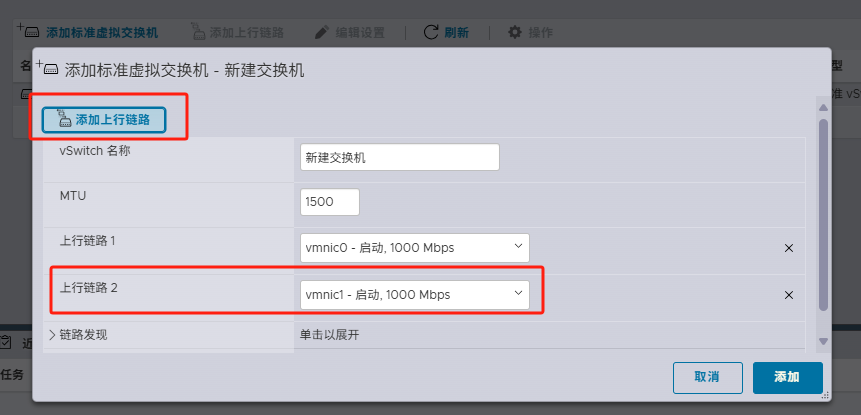
再创建一个vSwitch虚拟交换机名称,在这里就可以看到,有两个上行链路1和上行链路2了。
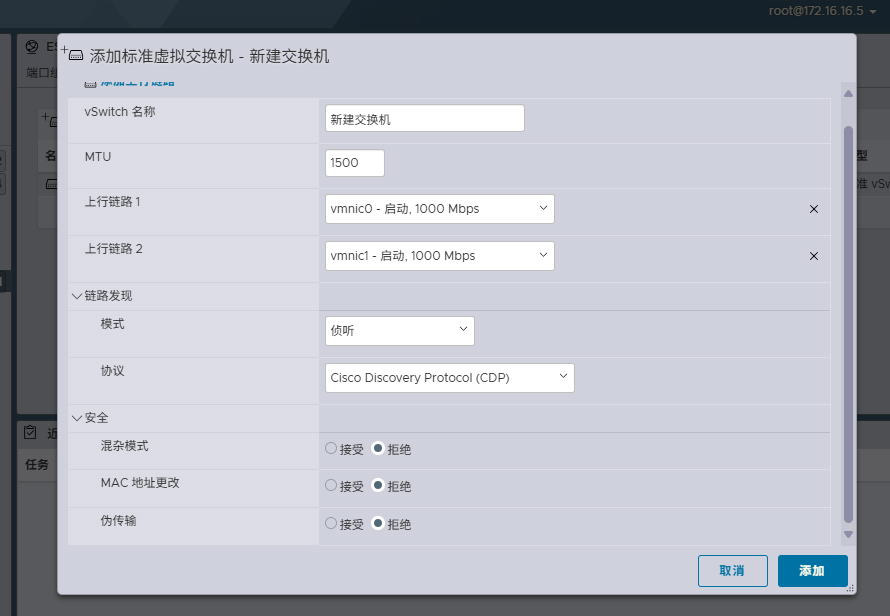
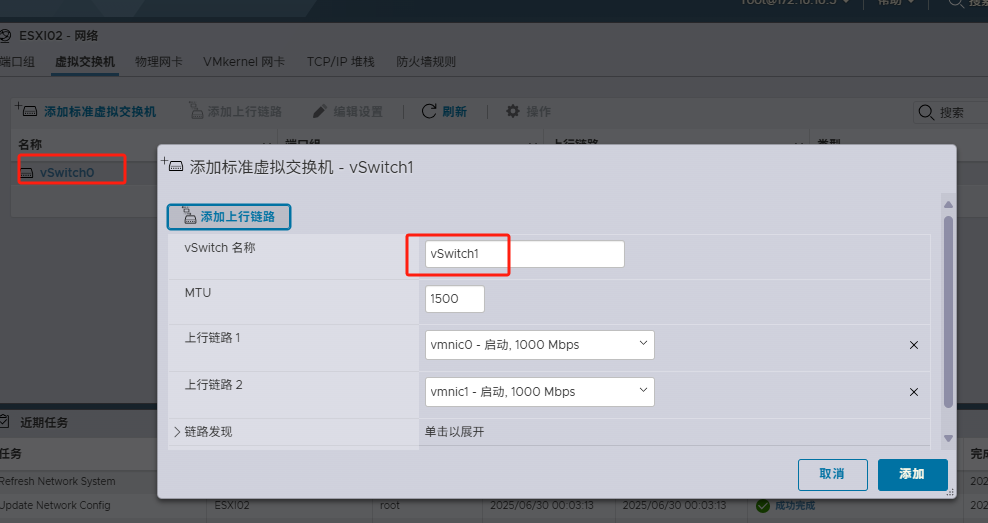
这时两个虚拟标准交换机就都创建好了。
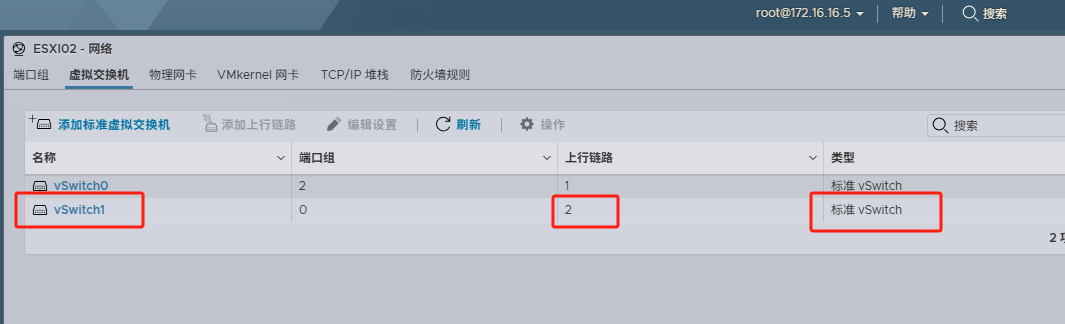
当然了标准交换机创建完成了,那虚拟机是不是就可以直接连接到这个虚拟交换机上了呢?答案是不可以的。
这时还需要创建端口组。
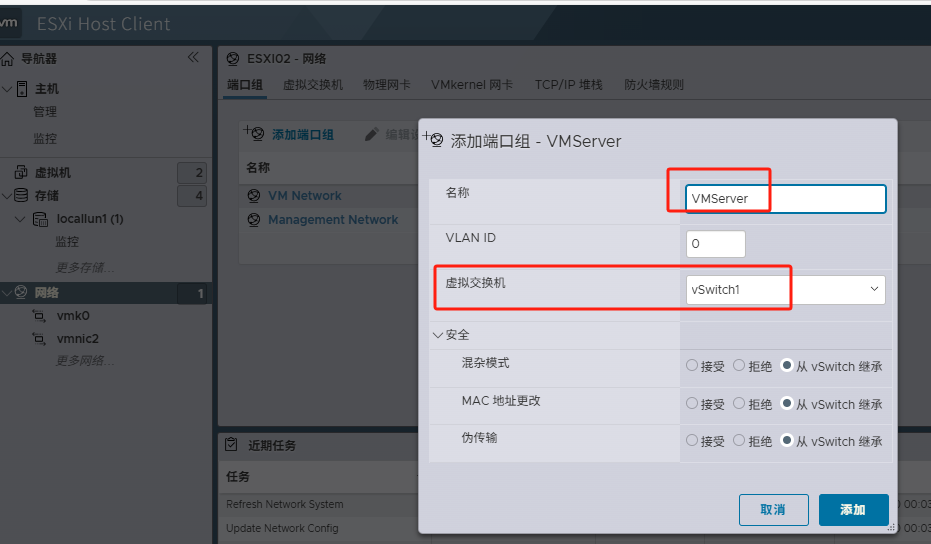
端口组已经创建完成。
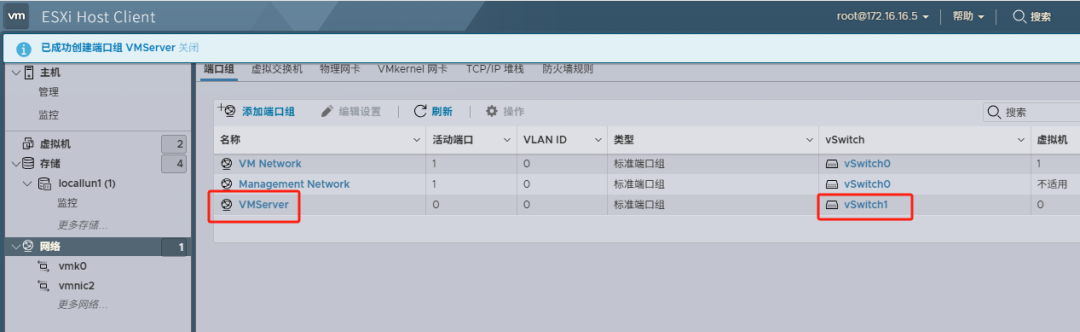
这时当我们创建虚拟机时,就可以为这个虚拟机选择端口组,然后看端口组绑定到哪台虚拟交换机的,这时虚拟机的流量就会从哪个虚拟交换机出去。